Spotify est probablement le service de streaming musical en ligne le plus populaire et des millions de personnes l'utilisent chaque jour pour diffuser et télécharger des chansons de leurs artistes préférés après avoir payé un abonnement mensuel.. Même comme ça, le joueur a des problèmes, comme code d'erreur 4 Spotify qui apparaît aux utilisateurs aléatoires.
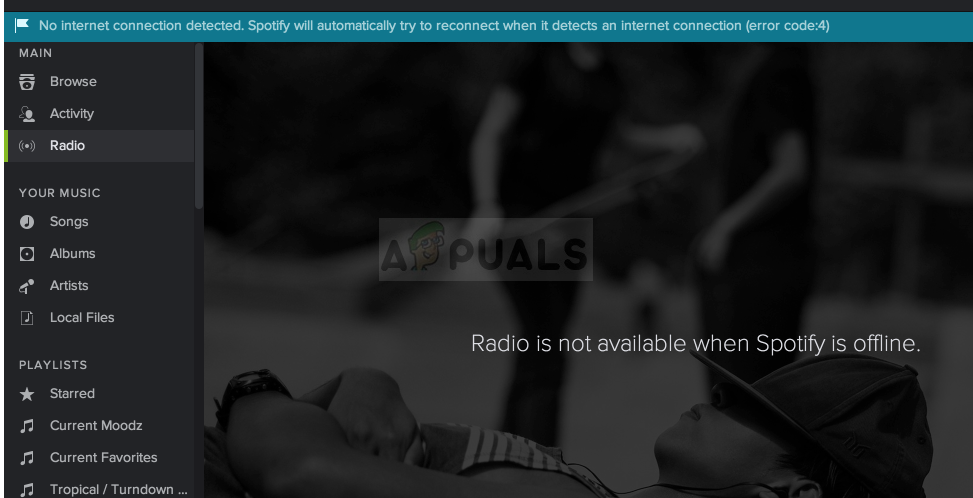 Code d'erreur 4 de Spotify
Code d'erreur 4 de Spotify
C'est un gros problème pour les utilisateurs occasionnels qui veulent juste le moyen le plus simple d'écouter de la musique sur leur PC sans avoir à faire autre chose que d'appuyer sur le bouton de lecture.. Le message qui apparaît partout est comme: ‘Aucune connexion Internet détectée. Spotify essaiera automatiquement de se reconnecter lorsqu'il détectera une connexion Internet (Code d'erreur: 4) ».
Quelles sont les causes du code d'erreur 4 de Spotify?
L'erreur est généralement due à des paramètres de connexion Internet incorrects, qui peut souvent être facilement corrigé en utilisant différents paramètres DNS. En outre, le client Spotify a des paramètres de connexion comme le type de proxy que vous pouvez modifier pour résoudre le problème.
Le problème peut également être dû à votre outil antivirus empêchant le client de se connecter à Internet. Vous devez ajouter Spotify comme exclusion ou remplacer l'outil.
Solution 1: utiliser un autre DNS
Le problème est généralement causé par une connexion Internet défectueuse qui n'est tout simplement pas acceptée par les serveurs de Spotify ou leur service.. Le problème peut être facilement résolu en modifiant les paramètres DNS par défaut pour utiliser celui fourni par OpenDNS ou Google. Cela peut être facilement fait dans le Panneau de configuration, alors assurez-vous de suivre attentivement les étapes ci-dessous.
-
Utilisez la combinaison de touches Windows + R qui devrait immédiatement ouvrir la boîte de dialogue Exécuter où vous devez taper $ 0027ncpa.cpl $ 0027 dans la barre et cliquez sur OK pour ouvrir l'élément Paramètres de connexion Internet dans le Panneau de configuration.
-
Le même processus peut également être effectué à l'aide d'un panneau de commande manuel. Modifiez la vue en définissant la catégorie en haut à droite de la fenêtre et en cliquant sur Réseau et Internet en haut. Cliquez sur le bouton Centre Réseau et partage pour l'ouvrir. Essayez de localiser le bouton Modifier les paramètres de l'adaptateur dans le menu de gauche et cliquez dessus.
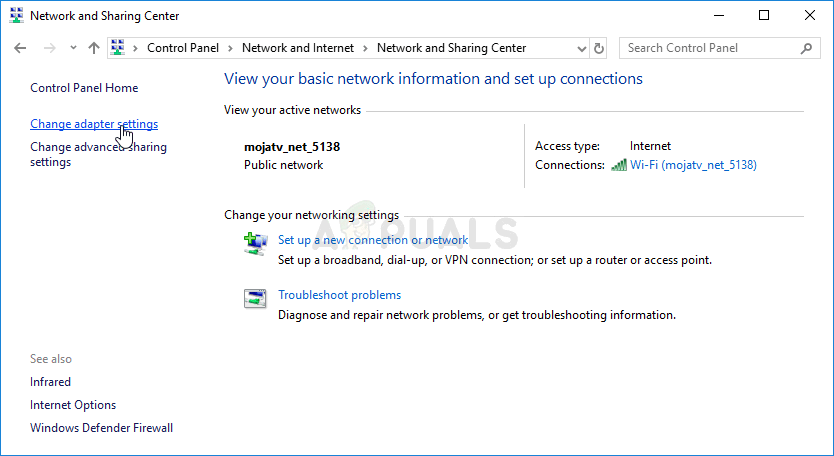 Modifier les paramètres de l'adaptateur dans le Centre réseau et partage
Modifier les paramètres de l'adaptateur dans le Centre réseau et partage
-
Maintenant que la fenêtre de connexion Internet est ouverte en utilisant n'importe quelle méthode ci-dessus, double-cliquez sur votre carte réseau active et cliquez sur le bouton Propriétés ci-dessous si vous disposez des autorisations d'administrateur.
-
Trouver l'élément de liste Version du protocole Internet 4 (TCP / IPv4). Cliquez dessus pour le sélectionner et cliquez sur le bouton Propriétés ci-dessous.
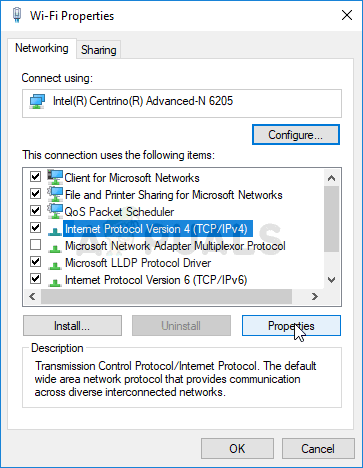 Propriétés IPv4
Propriétés IPv4
-
Restez sur l'onglet Général et changez le bouton radio dans la fenêtre Propriétés pour “Utilisez les adresses de serveur DNS suivantes” s'il a été configuré pour autre chose.
-
Définissez le serveur DNS préféré sur 8.8.8.8 et le serveur DNS alternatif à 8.8.4.4
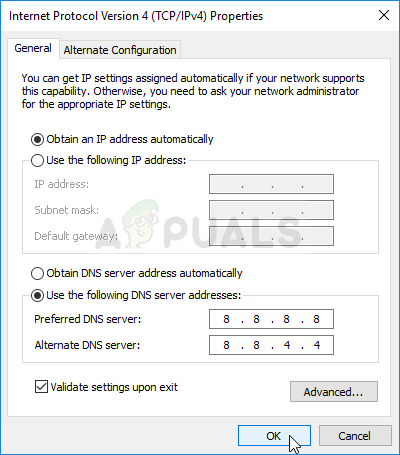 Utiliser l'adresse DNS de Google
Utiliser l'adresse DNS de Google
-
Gardez l'option cochée “Valider la configuration en quittant” et cliquez sur OK pour appliquer les modifications immédiatement. Vérifiez si le code d'erreur 4 Spotify continue d'apparaître.
Solution 2: changer le type de proxy dans les paramètres de Spotify
Changer le proxy que Spotify utilise pour connecter son client à Internet est toujours une solution viable au problème., mais il n'y a pas de règle absolue qui déduit quelle option de menu choisir. L'option qui résout généralement le problème est “HTTPS”, mais la découverte automatique fonctionne généralement aussi. Assurez-vous d'essayer plusieurs entrées dans la liste avant d'abandonner.
-
Pour ouvrir Spotify, double-cliquez sur son raccourci sur le bureau ou recherchez Spotify dans le menu Démarrer et cliquez sur le premier résultat disponible.
-
À partir de la page de connexion échouée où vous devriez voir le code d'erreur 4 de Spotify, ouvrez Paramètres en localisant son bouton n'importe où dans la fenêtre. Dans les paramètres, dans l'option Type de proxy, cliquez sur le menu déroulant et choisissez une option.
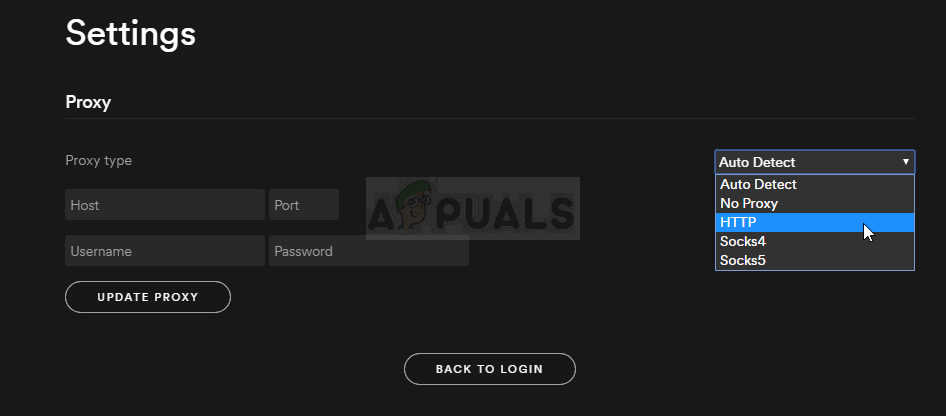 Paramètres proxy Spotify
Paramètres proxy Spotify
-
Appliquez les modifications et voyez si le code d'erreur 4 a disparu. Si ce n'est pas comme ça, essayez différentes options de menu déroulant avant d'abandonner.
Solution 3: ajouter Spotify aux exceptions antivirus
Malheureusement, ce problème est souvent lié à des incompatibilités antivirus, car ils ont souvent tendance à bloquer correctement la connexion de Spotify à Internet. Dans certains cas extrêmes, les utilisateurs ont même dû désinstaller l'antivirus qu'ils utilisent car rien d'autre ne pouvait les aider.
Même comme ça, vous devriez toujours pouvoir simplement ajouter l'exécutable Spotify comme exception dans votre antivirus.
-
Ouvrez l'interface utilisateur de l'antivirus en double-cliquant sur son icône dans la barre d'état système (côté droit de la barre des tâches en bas de la fenêtre) ou en le recherchant dans le menu Démarrer.
-
Les paramètres d'exception sont à différents points par rapport aux différents outils antivirus. Il peut souvent être trouvé facilement et sans complications, mais voici quelques guides rapides sur la façon de le trouver dans les outils antivirus les plus populaires:
Kapersky Internet Security: Début >> Réglage >> Supplémentaire >> Menaces et exclusions >> Exclusions >> Spécifier les applications de confiance >> Ajouter.
MOYENNE: Début >> Réglage >> Composants >> Bouclier Web >> Exceptions.
Avast: Début >> Réglage >> Général >> Exclusions.
-
Vous devrez ajouter le fichier exécutable Spotify dans la case qui apparaîtra afin que vous puissiez accéder au fichier. La meilleure façon de localiser Spotify consiste à cliquer avec le bouton droit sur son raccourci sur le bureau et à choisir l'option Ouvrir l'emplacement du fichier dans le menu contextuel..
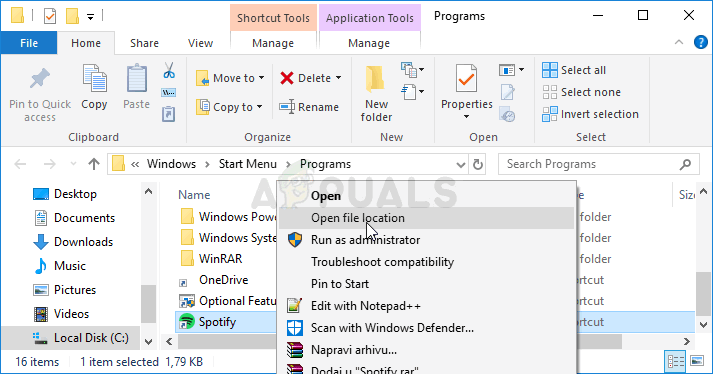 Spotify – Ouvrir l’emplacement du fichier
Spotify – Ouvrir l’emplacement du fichier -
Vérifiez si vous pouvez maintenant utiliser le programme sans recevoir le code d'erreur 4 de Spotify. Si l'erreur persiste, vous pouvez envisager d'utiliser un autre outil antivirus ou pare-feu, Surtout si celui qui te pose des problèmes est gratuit!
Article similaire:
- Comment télécharger GarageBand pour Windows?
- ▷ Qu'est-ce que msdia80.dll et dois-je le supprimer?
- ⭐ Comment corriger l'erreur 400 YouTube?
- ▷ Comment réparer le crash lors de la tentative de copie des fichiers de démarrage
- La taille du volume d'erreur de service de disque virtuel est trop importante
- ⭐ Comment faire don de Robux à d'autres sur Roblox?






